Kas yra Scareware? Kaip pašalinti Scareware?

Scareware yra kenkėjiška kompiuterinė programa, skirta priversti vartotojus manyti, kad tai teisėta programa, ir prašo išleisti pinigus tam, kas nieko nedaro.
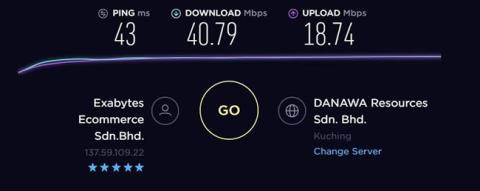
Virtualus privatus tinklas (VPN) yra vienas geriausių būdų apsaugoti ir apsaugoti jūsų privatumą prisijungiant prie interneto. Jie apsaugo vartotojus nuo šnipinėjimo prisijungus prie tinklo ir apsaugo nuo kenkėjiškų atakų.
Tačiau kiekvieną kartą prisijungdami prie interneto turite naudoti VPN programą , o tai labai erzina, o telefono ar kompiuterio programos negali apsaugoti jūsų nuo kitų įrenginių, pvz., išmaniųjų televizorių ar žaidimų konsolių. Todėl geriausias sprendimas yra įdiegti maršrutizatoriaus VPN.
Kodėl maršrutizatoriuje turėtumėte nustatyti VPN?
VPN yra būtina interneto saugumo priemonė dėl daugelio priežasčių. Pirma, dėl jų jūsų kompiuteris atrodo taip, lyg jis būtų kitoje geografinėje vietoje, nei yra iš tikrųjų. Taip yra todėl, kad prisijungiate prie serverio, kurį valdo VPN teikėjas, ir iš ten vykdote žiniatinklio sesijas. Tai reiškia, kad kai slapukai ar trečiosios šalys bandys sekti jūsų veiklą internete, jos suras VPN teikėjo serverius, o ne jūs. Kaip ir jūs, šimtai ar tūkstančiai žmonių darys tą patį tame pačiame serveryje.
Tačiau VPN ne tik anonimizuoja jūsų sesiją. Jis taip pat užšifruoja srautą. VPN gali naudoti daugybę skirtingų šifravimo metodų, tačiau dažniausiai naudojami 128 bitų arba 256 bitų AES standartai. Sujungę tai su anonimiškumo funkcija, jūsų vieta bus paslėpta, o jūsų privatų šifruotą srautą sunku atpažinti.
Tai yra VPN grožis: jūs gaunate visus tuos privalumus tiesiog įrenginyje įdiegę paprastą žiniatinklio programą ir įsitikinę, kad ji veikia prieš pradėdami bet kokią naršymo sesiją arba bet kurį kitą debesį.
Tačiau jei jūsų namuose yra daug įrenginių, ypač jei manote, kad kai kuriuose iš jų gali veikti prijungta programinė įranga, kuri paleidžiama net nespėjus suaktyvinti VPN, Kiti sprendimai yra efektyvesni. Tada belaidžiame maršruto parinktuve turite įdiegti VPN klientą. Jei maršrutizatoriuje yra VPN klientas, visi, kurie naudojasi jūsų vietiniu tinklu naršydami žiniatinklyje arba prieidami prie debesies paslaugų, automatiškai naudos VPN.
Šifravimas užima daug sistemos išteklių
Pagrindinė priežastis, dėl kurios dauguma vartotojų kreipiasi į VPN, yra tai, kad su internetu susijusi veikla būtų privati. VPN tai daro padėdami sukurti saugų tunelį tarp įrenginio ir saugaus serverio. Jis taip pat užšifruoja tame tunelyje keliaujančius duomenis, kad būtų saugus.
Šifravimas yra būtent tai, dėl ko VPN maršrutizatoriuje yra bloga idėja.
Daugelis VPN vartotojų šiandien renkasi „OpenVPN“, nes jis siūlo geriausią saugumo ir greičio derinį. Jis yra daug saugesnis nei pasenęs PPTP protokolas ir dažniausiai greitesnis nei IPSec .
Deja, kūrėjai dar nepadarė „OpenVPN“ keičiamo protokolo. Tai reiškia, kad dėl savo prigimties jis negali naudoti kelių gijų procesorių. Pavyzdžiui, jei jūsų kompiuteryje arba maršrutizatoriuje veikia 1,5 GHz keturių branduolių procesorius, OpenVPN tokiu greičiu gali veikti tik vieną branduolį.
Norėdami tai geriau suprasti, pažvelkime į 256 bitų šifravimą. 256 bitų šifravimas reiškia, kad kiekvienas iš jūsų kompiuterio gaunamas duomenų bitas yra užšifruotas „raktu“, sudarytu iš 256 dvejetainių kodų (1 arba 0). Štai kodėl jūsų kompiuteriui arba maršruto parinktuvui reikia didelės apdorojimo galios, kad būtų galima apdoroti VPN šifravimą.
Maršrutizatoriai yra daug mažiau galingi nei kompiuteriai
Šifravimas užima sistemos išteklius, nes iš esmės naudojate kompiuterį neapdorotiems duomenims koduoti ir dekoduoti. Šiandienos vidutinis kompiuterio procesoriaus greitis svyruoja nuo 2,4 GHz iki 3,4 GHz, o RAM yra nuo 4 GB iki 16 GB.
Kita vertus, vidutinis vartotojų maršrutizatorius turi 600–1 GHz diapazono procesorių ir 128–256 MB atmintį.
Toliau pateikiama autoriaus patirtis su ASUS RT-AC1300UHP belaidžiu kelvedžiu.
Kai „TorGuard VPN Client“ veikia „Windows 10“ nešiojamajame kompiuteryje, pasiekiamas greitis yra artimas didžiausiam IPT leidžiamam greičiui – 50 Mbps.

„TorGuard VPN Client“ veikia „Windows 10“ nešiojamuosiuose kompiuteriuose
Tačiau paleidus tą patį protokolą maršrutizatoriuje, greitis sumažėja iki maždaug 13–15 Mbps. Žvelgdami į žemiau esantį paveikslėlį pastebėsite, kad net ir pasiekus tokį greitį, vienas iš maršrutizatoriaus procesorių vis dar veikia daugiau nei 80% pajėgumu.

„TorGuard“ maršrutizatoriuose
Norėdamas įrodyti, kad tai sukėlė ne „TorGuard“, autorius taip pat atliko tą patį „ExpressVPN“ ir „NordVPN“ testą, panašiai, maršrutizatoriaus greitis vis tiek buvo lėtesnis.

Išbandyta „ExpressVPN“ ir „NordVPN“.
Įdiegti VPN yra puiki idėja. Jums nereikės prisiminti suaktyvinti VPN. Jis apsaugos visus įrenginius, prijungtus prie belaidžio tinklo. Trumpai tariant, jis išsprendžia daugumą nepatogumų naudojant VPN. Vienintelis trūkumas yra tai, kad gali būti paveikta ryšio sparta (nors tai ne visada tinka visiems VPN).
Laimei, jums nereikia jokios specialios įrangos, kad nustatytumėte VPN maršrutizatoriuje. Galite nusipirkti specialių VPN maršrutizatorių, kuriuose jau viskas nustatyta, tačiau norėdami sutaupyti galite VPN susikurti patys ir procesas nėra labai sunkus.
Kai kurie maršrutizatoriai yra suderinami su VPN. Pavyzdžiui, TRENDnet maršrutizatorius leidžia nustatyti VPN su standartine programine įranga (tačiau vartotojai apsiriboja senesniais protokolais).

Daugumoje VPN turėsite įdiegti naują programinę-aparatinę įrangą. DD-WRT ir Tomato yra dvi populiarios programinės įrangos parinktys, turinčios gerą palaikymą, ir abi leidžia maršrutizatoriuje įdiegti VPN.
Tačiau ne visi maršrutizatoriai ir VPN veikia su DD-WRT arba Tomato. Turite patikrinti konkretaus VPN suderinamos programinės įrangos sąrašą ir diegimo instrukcijas:
Paleisti naują maršrutizatoriaus programinę-aparatinę įrangą yra gana paprasta, tačiau jei nenorite atlikti viso proceso, galite nusipirkti iš anksto pagamintą VPN maršrutizatorių iš internetinių parduotuvių, tokių kaip „FlashRouter“. Jūs netgi galite nusipirkti iš anksto suaktyvintą maršruto parinktuvą, nustatytą VPN.

Jei nuspręsite maršrutizatoriuje įdiegti naują programinę-aparatinę įrangą, atlikite šiuos veiksmus, kad įdiegtumėte VPN. (Jei įsigijote iš anksto suaktyvintą VPN maršruto parinktuvą, pereikite prie 3 veiksmo).
Patikrinkite DD-WRT ir Tomato suderinamumo sąrašą, kad sužinotumėte, ar jis palaiko jūsų maršrutizatorių (atminkite, kad rinkoje yra alternatyvių maršrutizatoriaus programinės įrangos). Jei jūsų maršrutizatorius palaikomas, vadovaukitės instrukcijomis, kad įdiegtumėte programinę-aparatinę įrangą.
Priklausomai nuo programinės aparatinės įrangos ir maršruto parinktuvo tipo, programinės aparatinės įrangos atnaujinimui naudosite skirtingus metodus, todėl šiame straipsnyje nebus aptarta kiekvieno tipo specifika. Galite atlikti „Google“ paiešką, kad sužinotumėte, kaip mirksėti jūsų konkrečiame įrenginyje.
Prieš sužinodami apie naują maršrutizatoriaus programinę-aparatinę įrangą, jums reikės konkrečios informacijos apie VPN. Geriausias būdas yra ieškoti internete, dauguma gerbiamų VPN turės instrukcijas, kaip įdiegti VPN keliuose skirtinguose maršrutizatoriuose. Pavyzdžiui, „ExpressVPN“ turi instrukcijas, kaip rankiniu būdu konfigūruoti maršrutizatorių:

Gausite skaičių ir URL adresų seriją. Pavyzdžiui, čia yra „NordVPN“ pateikta informacija apie VPN įdiegimą DD-WRT:
Bent jau jums reikės serverio URL arba IP adreso ir vartotojo kredencialų. Visą šią informaciją galite gauti iš savo VPN teikėjo svetainės. Taip pat galite atsisiųsti VPN konfigūracijos failą su visais reikiamais parametrais, kurie palengvins procesą.
Suradę visą informaciją, reikalingą VPN suaktyvinti, pasiekiate programinę-aparatinę įrangą ir įvesite šią informaciją. DD-WRT pasieksite VPN skirtuką skiltyje Paslaugos ir įgalinsite Pradėti OpenVPN klientą .
„Tomato“ kairėje šoninėje juostoje raskite VPN tuneliavimą ir po juo pasirinkite „OpenVPN Client“ . Viską, ko jums reikia, rasite „Client 1 “ skirtuke „Basic“ .
Turėsite įvesti informaciją, surinktą paskutiniame veiksme, taip pat bet kokią papildomą VPN teikėjo pateiktą informaciją. Skirtingi VPN gali prašyti skirtingos informacijos. Pavyzdžiui, „ExpressVPN“ reikalauja įvesti konkrečią informaciją į „Tomato“ tinkintos konfigūracijos laukelį:

Štai kodėl turėtumėte ieškoti instrukcijų iš VPN teikėjo ir kaip jas nustatyti maršrutizatoriuje. Nukopijavę visą informaciją į maršrutizatoriaus programinę-aparatinę įrangą, galite ją prijungti. Vartotojai turėtų naudoti IP adreso tikrintuvą, kad įsitikintų, jog adresas yra apsaugotas.
Kai maršrutizatoriuje nustatysite VPN, jums niekada nereikės jaudintis dėl jo įjungimo ar prisijungimo, o visi jūsų įrenginiai bus apsaugoti. Taigi, nors sąrankos procesas yra šiek tiek sudėtingas, jūsų įdėtos pastangos yra to vertos.
Žiūrėti daugiau:
Scareware yra kenkėjiška kompiuterinė programa, skirta priversti vartotojus manyti, kad tai teisėta programa, ir prašo išleisti pinigus tam, kas nieko nedaro.
cFosSpeed yra programinė įranga, kuri padidina interneto ryšio greitį, sumažina perdavimo delsą ir padidina ryšio stiprumą iki maždaug 3 kartų. Ypač tiems, kurie žaidžia internetinius žaidimus, „cFosSpeed“ palaikys, kad galėtumėte mėgautis žaidimu be jokių tinklo problemų.
„Windows“ ugniasienė su išplėstine sauga yra užkarda, kuri veikia „Windows Server 2012“ ir yra įjungta pagal numatytuosius nustatymus. „Windows Server 2012“ ugniasienės parametrai tvarkomi „Windows“ ugniasienės „Microsoft“ valdymo pulte.
Keisdami „Vigor Draytek“ modemo ir maršrutizatoriaus prisijungimo administratoriaus puslapio slaptažodį, vartotojai apribos neteisėtą prieigą, kad galėtų pakeisti modemo slaptažodį, užtikrinant svarbią tinklo informaciją.
Laimei, „Windows“ kompiuterių, kuriuose veikia „AMD Ryzen“ procesoriai, vartotojai gali naudoti „Ryzen Master“, kad lengvai padidintų RAM neliesdami BIOS.
USB-C prievadas tapo duomenų perdavimo, vaizdo išvesties ir įkrovimo standartu šiuolaikiniuose Windows nešiojamuosiuose kompiuteriuose. Nors tai patogu, gali būti nemalonu, kai nešiojamąjį kompiuterį prijungiate prie USB-C įkroviklio ir jis neįkraunamas.
Nepavyko sukurti paslaugos klaida „Ultraviewer“ įvyksta, kai įdiegiame programinę įrangą su klaidos kodu 1072.
Klaida, kai nerodomas ID Ultraviewer, turės įtakos nuotoliniam kompiuterio ryšiui.
„Ultraviewer“ valdo kompiuterį nuotoliniu būdu ir turi failų siuntimo ir gavimo režimą.
Paprastai, kai ištrinate failą sistemoje Windows, failas nebus ištrintas iš karto, o bus išsaugotas šiukšliadėžėje. Po to turėsite atlikti dar vieną veiksmą: ištuštinti šiukšliadėžę. Bet jei nenorite atlikti šio antrojo veiksmo, toliau pateiktame straipsnyje parodysime, kaip visam laikui ištrinti failą.








